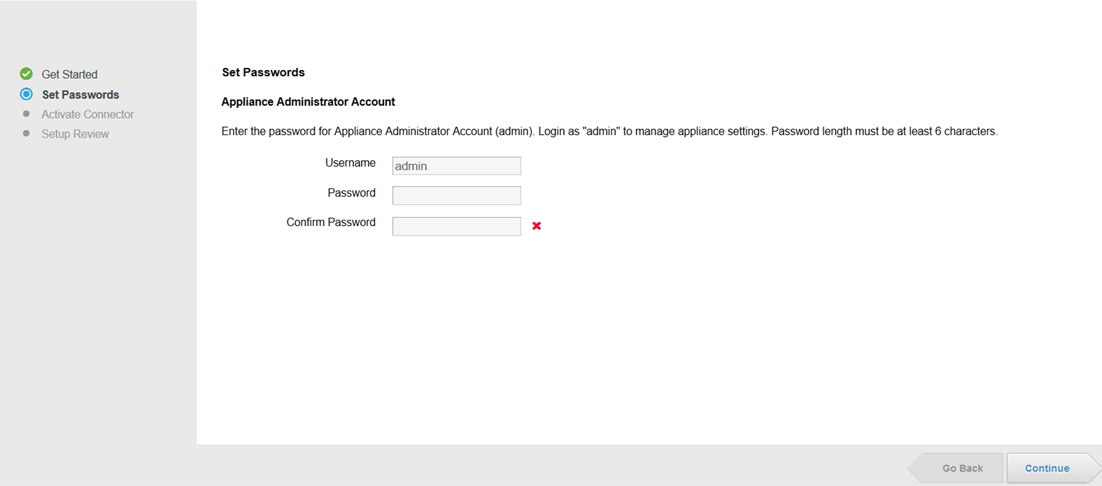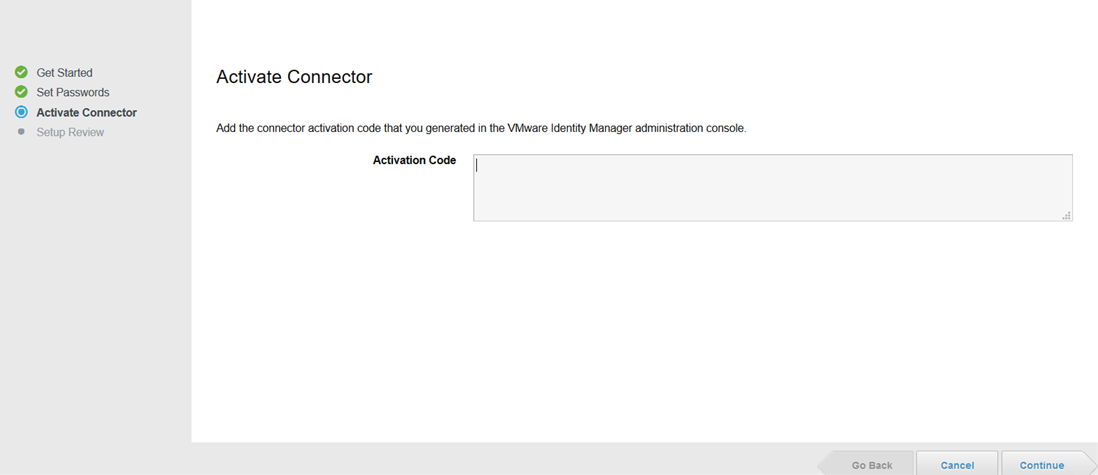安装 VMware Identity Manager Connector 后,请转到安装向导的确认页面上列出的 URL (https://connectorhostname:8443),并完成连接器设置向导。
在设置向导中,您需要输入连接器激活码并设置密码。
前提条件
- 您具有在 VMware Identity Manager 控制台中生成的连接器激活码。请参阅为 VMware Identity ManagerConnector 生成激活码。
- 请勿在增强安全模式下使用 Internet Explorer 运行设置向导。必须在浏览器上启用脚本。
过程
结果
下一步做什么
- 为 VMware Identity Manager Connector配置代理设置(如果需要)。
- 登录到 VMware Identity Manager 控制台以配置连接器。